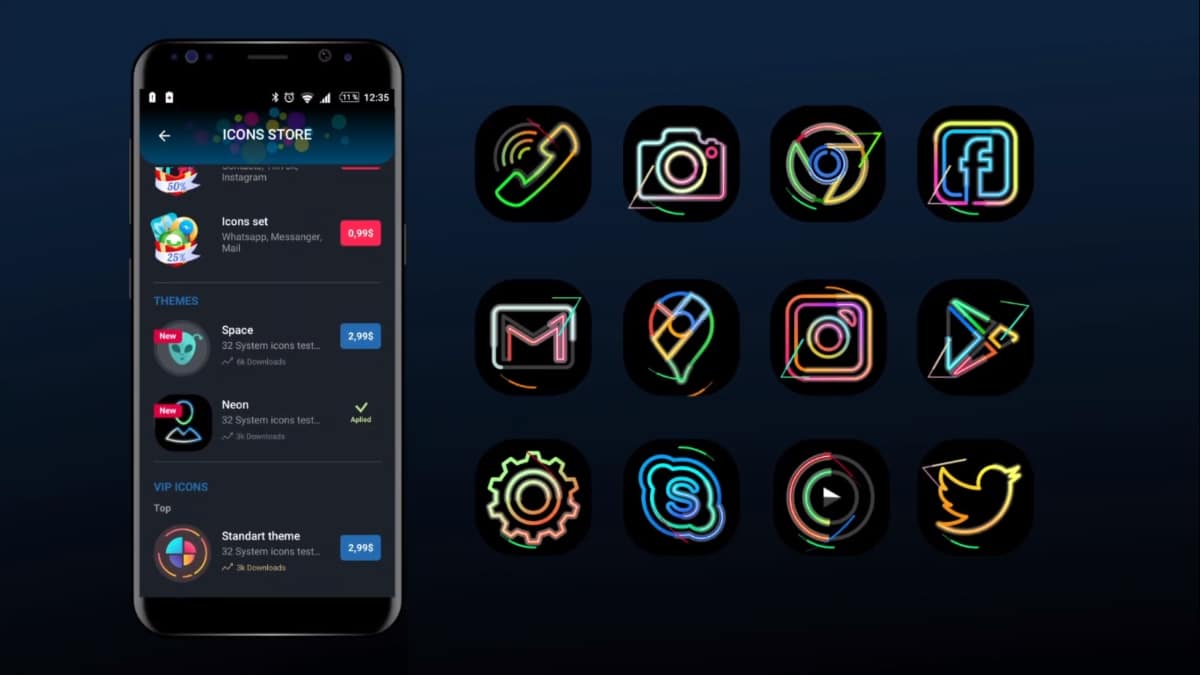
এটি সাধারণত বিশ্বের লক্ষ লক্ষ ব্যবহারকারী যারা একটি স্মার্টফোন ব্যবহার করে।, অনেক বৈশিষ্ট্যের জন্য আপনার ডিভাইসে অ্যাপ ইনস্টল করুন। আপনি যদি তাদের অনেকগুলি করেন তবে আপনি স্টার্ট স্ক্রিনে এবং দ্বিতীয় এবং তৃতীয় স্ক্রিনে, স্ক্রিনে প্রচুর সংখ্যক আইকন দেখতে পাবেন।
যদিও আপনি এটি জানেন না, অ্যান্ড্রয়েডে আপনার এমন একটি ফাংশন রয়েছে যা প্রতিটি অ্যাপ্লিকেশন থেকে আপনি যে বাক্সটি দেখতে পান তা যুক্ত করে, আপনি যদি প্রতিটি উইন্ডো পূরণ না করতে চান তবে এটি গুরুত্বপূর্ণ। এগুলো ইন্সটল করলে ফোন ওভারলোড হয়ে যায় এবং প্রতিবার এটি লোড করতে অনেক বেশি খরচ হয়, কারণ অনেকগুলি খোলা প্রক্রিয়া রয়েছে।
আমরা তোমাকে দেখাতে যাচ্ছি আপনার অ্যান্ড্রয়েড ফোনে হোম স্ক্রীন আইকনগুলি কীভাবে সরিয়ে ফেলবেন, ইনস্টলেশনের ক্রমানুসারে তাদের প্রতিটি স্থাপন করার সময় সিস্টেমটিকে কিছুটা হালকা করা। তাদের প্রত্যেকটি সাধারণত ব্যবহার করা হয়, যদিও অন্যরা তা নয়, তাই আপনি যা চান তাদের সরিয়ে ফেলা এবং কম ব্যবহার করা ভাল।
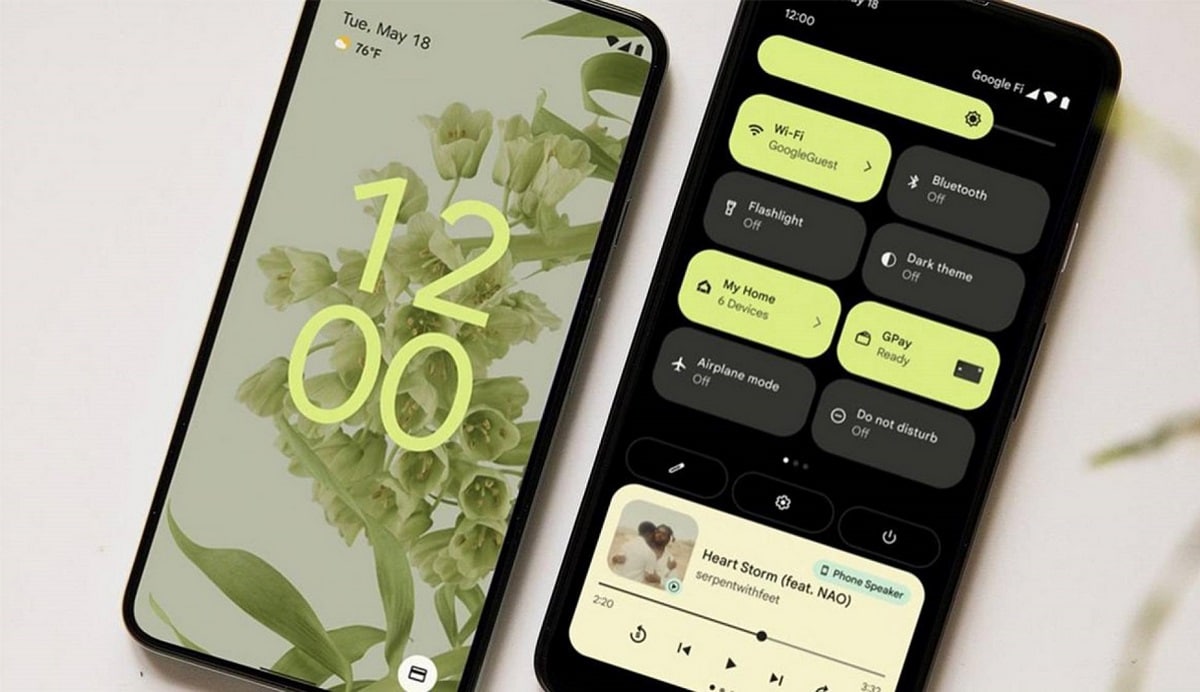
আপনি প্রায়শই ব্যবহার করেন না এমন কিছু সরান
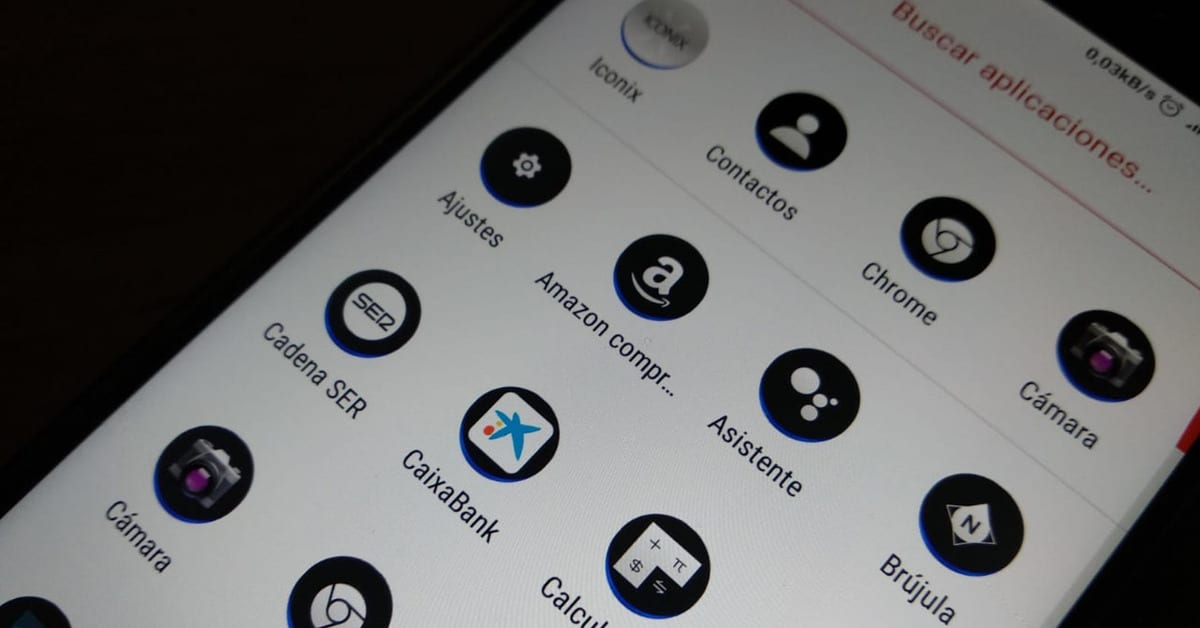
অবশ্যই এমন অ্যাপ থাকবে যা আপনি অন্যদের চেয়ে বেশি ব্যবহার করেন, এমনকি কিছু যা আপনি এমনকি দীর্ঘ সময়ের জন্য খোলেননি, যা স্বাভাবিক কারণ তারা দিনের পর দিন কাজ করার জন্য অত্যাবশ্যক নয়। এগুলি মূলত অন্যান্য সিস্টেম দ্বারা তৈরি করা অনুরূপ, একটি স্পষ্ট উদাহরণ হল উইন্ডোজ, যা তাদের ব্যবহারকে প্রভাবিত না করেই সরানো যেতে পারে।
প্লে স্টোরে লক্ষাধিক অ্যাপ্লিকেশন রয়েছে, তার মধ্যে উল্লেখযোগ্য হল ভিডিও গেম, যেটিতে সমস্ত ব্যবহারকারীর অ্যাক্সেস রয়েছে৷ লাভ তাদের উপর প্রাধান্য, যদিও তারা ওজন বৃদ্ধি করা হয়েছে সাম্প্রতিক বছরগুলিতে এবং সাধারণত অন্তত 25% ডিভাইসে ইনস্টল করা হয়, একটি গবেষণা অনুসারে।
একটি অ্যাপ্লিকেশন খুলতে চাইলে আইকনগুলি মৌলিক স্তম্ভ দ্রুত, তাদের ধন্যবাদ যদি আপনি তাদের একের পর এক রাখতে চান তাহলে আপনার কাছে অর্ডার থাকবে। আপনার যদি 30 টির বেশি থাকে তবে জিনিসটি হল আপনার মোবাইলের ডেস্কটপকে কিছুটা হালকা করা, বিশেষ করে আপনি যদি তৈরি করা প্রতিটি ডেস্কটপ না দেখে দ্রুত একটি খুঁজে পেতে চান।
কিভাবে হোম স্ক্রীন থেকে আইকন অপসারণ
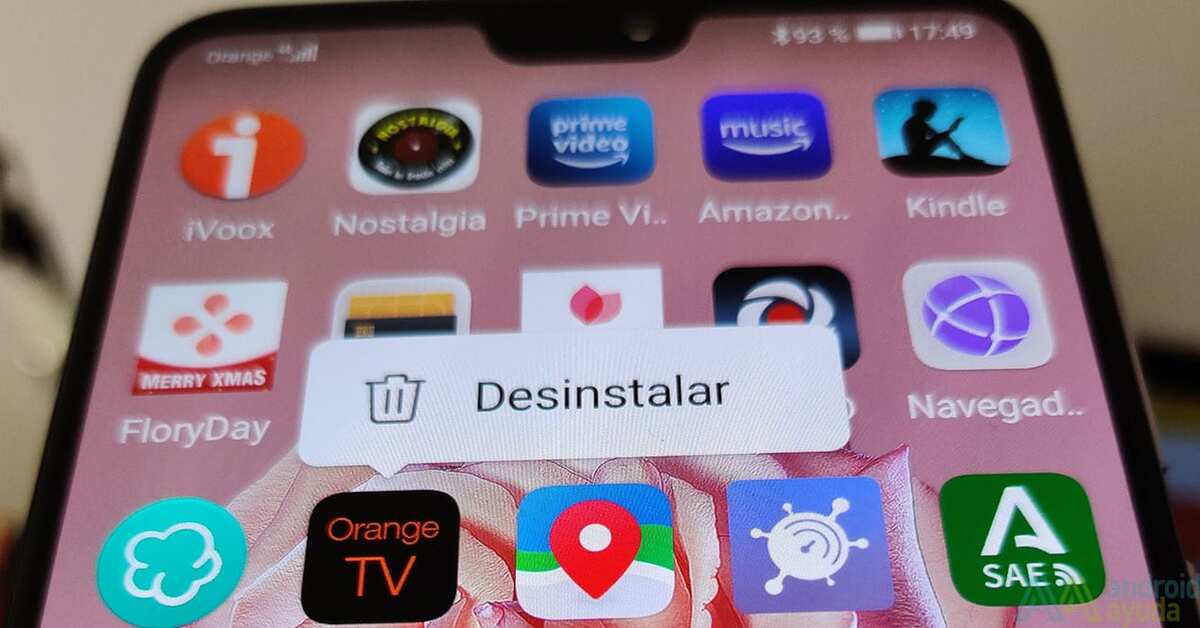
হোম স্ক্রীন আইকনগুলি সরানোর সর্বোত্তম উপায় হল আদর্শ উপায় ব্যবহার করা, যা অ্যাপ্লিকেশনটি সরানো হবে না, যেহেতু আমাদের কাছে এটি অ্যাপস স্থাপনে খোলার জন্য থাকবে না। অ্যান্ড্রয়েড, অন্যান্য সিস্টেমের মতো, সেই আইকনটিকে মুছে ফেলার অনুমতি দেয় এবং দ্রুত হিসাবে পরিচিত সেই অ্যাক্সেসটি সরিয়ে ফেলা সত্ত্বেও এটি সেখানেই থাকে৷

প্রথম জিনিসটি হল আপনি প্রথম, দ্বিতীয় বা তৃতীয় স্ক্রীন থেকে কোন আইকনটি সরাতে চান তা নির্দেশ করুন, আপনার যদি আরও স্ক্রিন থাকে তবে আপনাকে কমপক্ষে একটি বা দুটি সরিয়ে ফেলতে হবে। আপনার যত বেশি খোলা থাকবে, সাধারণভাবে পারফরম্যান্স প্রত্যাশার চেয়ে কম হবে, এটি ব্যাকগ্রাউন্ডে খোলা অ্যাপগুলির উপরও গণনা করে৷
হোম স্ক্রীন থেকে আইকন সরাতে, নিম্নলিখিতগুলি করুন:
- টার্মিনাল আনলক করুন এবং অ্যাপস স্ক্রিনে যান যে আপনি অপসারণ করতে চান
- আপনি যে আইকনটি অপসারণ করতে চান সেটি টিপুন, কিছু নির্মাতারা "মুছে ফেলুন" বিকল্পটি দেয়, এটি আইকনটি সরিয়ে ফেলবে, অন্য সম্ভাবনাটি হল "আনইনস্টল", প্রথমটি বেছে নিন
- আপনি যদি এই বিকল্পটি খুঁজে না পান তবে এই পদক্ষেপটি বাতিল করুন৷ এবং নিম্নলিখিত চেষ্টা করুন
- এটিতে টিপুন এবং "সরান" বা "মুছুন" বলে একটি বিকল্প উপস্থিত না হওয়া পর্যন্ত এটিকে টেনে আনুন, এটি শীর্ষে থাকবে
- অ্যান্ড্রয়েডের বিভিন্ন সংস্করণ প্রাথমিকভাবে একটি "এক্স" দেখিয়েছিল, এখন শুধুমাত্র একটি নাম, যা স্পষ্ট হয় যখন আপনি ডেস্কটপ থেকে একটি শর্টকাট সরিয়ে অ্যাপ্লিকেশন মেনুতে রাখতে চান
নোভা লঞ্চার দিয়ে অ্যান্ড্রয়েড ডেস্কটপ আইকনগুলি সরান৷

আপনার অ্যান্ড্রয়েড ফোনের ডেস্কটপ থেকে আইকনগুলি সরানোর ক্ষেত্রে একটি ভাল সহযোগী হল নোভা লঞ্চার, একটি ইউটিলিটি যা আপনার টার্মিনালের কাস্টমাইজেশনের বাইরে যায়। এই অ্যাপ্লিকেশনটি অ্যান্ড্রয়েড এবং অন্যান্য সিস্টেমে উপলব্ধ, ফাংশনগুলি বেশ অনেক, তাই তাদের প্রতিটি তালিকাভুক্ত করা প্রায় অবিরাম হবে।
নোভা লঞ্চারের প্রচুর সম্ভাবনা রয়েছে, যার সাথে এটির ব্যবহারকে প্রভাবিত না করেই অ্যাপগুলি মুছে ফেলার সম্ভাবনা যুক্ত করা হয়েছে। আপনার কাছে বিশেষভাবে নীচে ডাউনলোডের টুল আছে, কয়েক সেকেন্ডের মধ্যে ইনস্টল করুন এবং অ্যাপ্লিকেশন শর্টকাট মুছে ফেলতে সক্ষম হতে প্রতিটি পদক্ষেপ অনুসরণ করুন।
এই প্রক্রিয়াটি সম্পাদন করতে, নিম্নলিখিতগুলি করুন আপনার ডিভাইসে:
- প্রথম এবং গুরুত্বপূর্ণ বিষয় হল Nova Launcher ডাউনলোড করা আপনার ফোনে, নীচের বাক্সে ক্লিক করুন এবং এটির ইনস্টলেশনে এগিয়ে যান
- আপনি যে আইকনটি বিশেষভাবে মুছতে চান তা সন্ধান করুন, এমনকি আপনি এটি মুছে ফেললেও, আপনি যখন সমস্ত অ্যাপ প্রদর্শন করবেন তখন আপনি এটি দেখতে পাবেন
- আইকনে দীর্ঘক্ষণ টিপুন, আপনি কিছু অপশন দেখতে পাবেন
- "অ্যাপ্লিকেশন তথ্য" বলে একটি চয়ন করুন এবং "সরান" এ ক্লিক করুন
- এর পরে এটি অবিলম্বে অদৃশ্য হয়ে যাবে
এটি প্রদর্শিত হয় কারণ আমাদের কাছে নোভা লঞ্চার অ্যাপ্লিকেশন রয়েছে, যা একটি লঞ্চার হিসাবে কাজ করবে, একই সময়ে আমরা অনেকগুলি জিনিস করতে পারি, উদাহরণস্বরূপ চলন্ত অ্যাপ্লিকেশন এবং আরও অনেক কিছু। একটি অ্যাপ্লিকেশনের ব্যবহার আমাদের এটির সাথে অনেক কিছু করার অনুমতি দেবে, যার মধ্যে সেই স্ক্রীন থেকে এটি সরাতে সক্ষম হওয়া, দ্রুত শুরু করা এবং আরও অনেক কিছু।

এটি একটি শর্টকাট আইকন তৈরি করুন
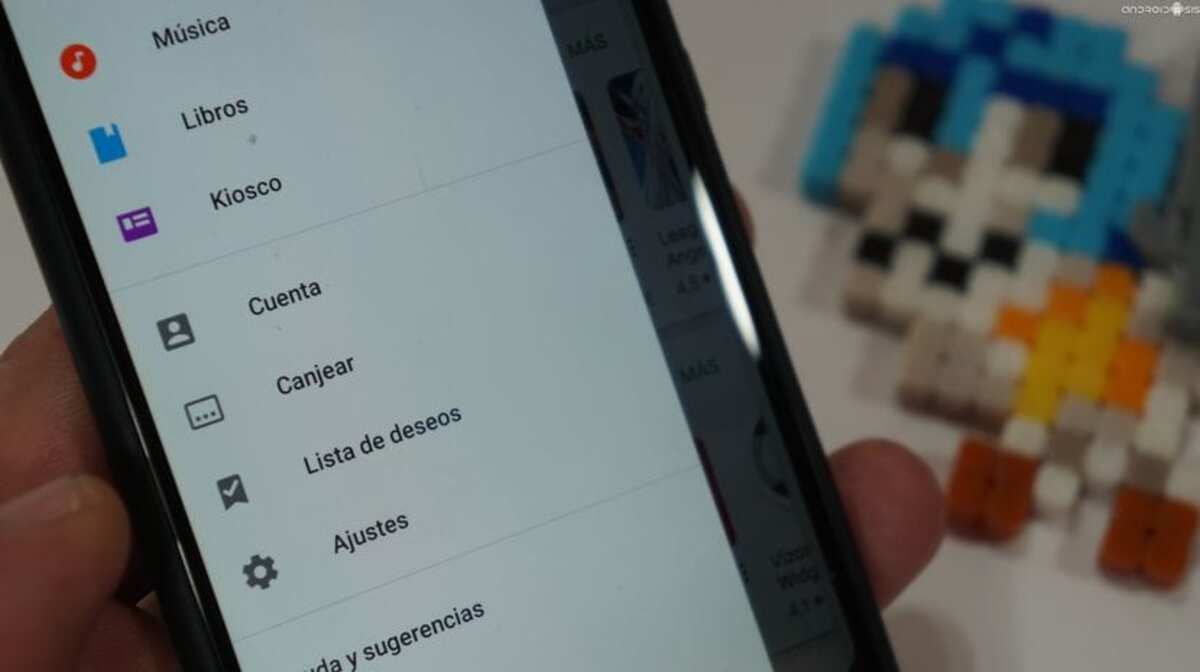
অ্যান্ড্রয়েড একটি শর্টকাট তৈরি করার প্রয়োজন ছাড়াই একটি অ্যাপ ইনস্টল করার অনুমতি দেয়৷এর জন্য, গুরুত্বপূর্ণ জিনিসটি প্লে স্টোরের মাধ্যমে যেতে হবে, যেখানে আগের কনফিগারেশনটি রয়েছে। স্টোর থেকে আমরা এটি তৈরি করতে পারি যাতে কোনও অ্যাপ্লিকেশন ইনস্টল করার সময় কোনও স্ক্রিনে একটি আইকন তৈরি না হয়।
এই প্রক্রিয়া চালানোর জন্য, এই ধাপে ধাপে করুন:
- প্রথম ধাপ হল প্লে স্টোর খুলতে হবে আপনার ফোনে
- ড্রপডাউন খুলতে তিনটি অনুভূমিক লাইনে ক্লিক করুন এবং পুরো মেনুটি উপলব্ধ রয়েছে
- "সেটিংস" এ ক্লিক করুন এবং সমস্ত বিকল্প লোড হওয়ার জন্য অপেক্ষা করুন
- আপনাকে অবশ্যই "হোম স্ক্রিনে আইকন যোগ করুন" বার্তা সহ প্রদর্শিত চেকমার্কটি সরিয়ে ফেলতে হবে, এটি "সাধারণ" এ প্রদর্শিত হবে, এর জন্য আপনাকে সবকিছু দেখতে হবে এবং এটি আনচেক করতে হবে
